- 副業ブログの始め方が知りたい
- どんなテーマの副業ブログを書けばいいの?
- 副業ブログの作り方を1からわかりやすく教えて〜
 ゆめと
ゆめとこんにちは!
本業:飲食店経営8年目
副業:ブログ運営・Web制作
をしているゆめとです!
今回は、副業ブログを始めてみたい初心者の方に向けて
こんな疑問を解決できる記事を書きました。
できるだけわかりやすく解説していきます!



がんばれ
- 副業ブログのテーマを決める。
- 目的に合ったブログサービスを決める。
- ConoHa WING(コノハウィング)で
サーバー、ドメイン、WordPress(ワードプレス)を簡単一括設定。 - 気に入ったWordPressのテーマをインストールする。
このステップ通りに記事を読み進めれば、1時間後には副業ブログが始められる状態になってると思います。
- 副業ブログを始める手順がわかる
- 副業ブログで稼げるテーマがわかる
- 記事を読み進めながら手を動かすことで、今からブログを始められる。
それでは詳しく解説していきます!
副業ブログの始め方





まずは副業ブログを始める為の全体のステップを確認しましょう。
- 副業ブログのテーマを決める。
- 目的に合ったブログサービスを決める。
- ConoHa WING(コノハウィング)でサーバー、ドメイン、WordPress(ワードプレス)を簡単一括設定。
- 気に入ったWordPressのテーマをインストールする。



なんか面倒くさそう。
難しそうに思うかもしれませんが、初心者の僕でも意外と簡単に始めることができました!



1つずつ解説しますね。
ステップ1:副業ブログのテーマを決める
まず始めに、副業ブログで書くテーマを決めましょう!
目標収入が月1万円程度の人は何でも好きなテーマで始めればいいのですが、
月5〜10万円以上を目指す方はテーマ選びが重要になっていきます!!
ポイントはこの3つです!
- 自分の得意なジャンルで戦う
- アフィリエイト(広告)の単価が高いかどうか
- 競合が少ないかどうか
この3つのポイント意識して発信するテーマを選ぶと収入を得やすくなると思います。



ちなみに僕の場合だと、『副業』『お金の知識』『飲食店応援』の3つのテーマで、自営業を営む方をターゲットに「悩みを解決する・役に立つ情報」を発信しています。



偉そうだな
ちなみにこちらが
稼ぎやすいテーマと稼ぎにくいテーマです。
- クレジットカード系
- キャッシュレス
- 筋トレ
- プログラミング
- 仕事関連(転職など)
- 副業関連
- 投資、FX、仮想通貨系
- ガジェット系
- 旅行系
- グルメ系
- お役立ち情報
- ファッション系
- アニメ、漫画系
- 子供向けテーマ
アフィリエイト(広告)、などブログ収入の詳しいことについてはこちらをご覧ください↓↓↓


有名ブロガーのヒトデさんです。4年連続ブログだけで月100万以上稼いでるそうです!Σ(゚д゚lll)
書きたいテーマが思いつかない人は自分の趣味や仕事のこと、これから勉強したいことなど
とりあえず書けそうなことを記事にしていき、ゆっくりテーマを見つけていけばいいかなと思います。
ステップ2:目的にあったブログサービスを決める


次にブログサービスを決めましょう!
ブログを始めるには、「ブログサービス」と「WordPress(ワードプレス)」の2種類の方法があります!
「アメブロ」「はてなブログ」など企業が提供するブログサービスで、
無料ですぐにブログが始めらるメリットがあり
日記ブログや収益を求めない趣味で始めたい人はこちらのサービスがおすすめです。
WordPressとは、CMS(コンテンツマネジメントシステム)と呼ばれており、
全世界の30%のWebサイトがWordPressによって作られています。
「初心者でも簡単にブログやサイトのカスタマイズと運営ができるサービス」
と理解しとけば大丈夫です。
サーバー代とドメイン代で月額1000円ほどのお金は掛かりますが、収益化したい人はこちらが最もおすすめです!!



副業ブログを始めるならWordPress一択です!
このサイトもWordPressで作られていますよ。
ここまでで、発信するテーマとブログサービスが決まりました!
次のステップからはいよいよ手を動かしながらWordPress設定に入ります!
ステップ3:ConoHaWINGでサーバー、ドメイン、WordPressを一括設定
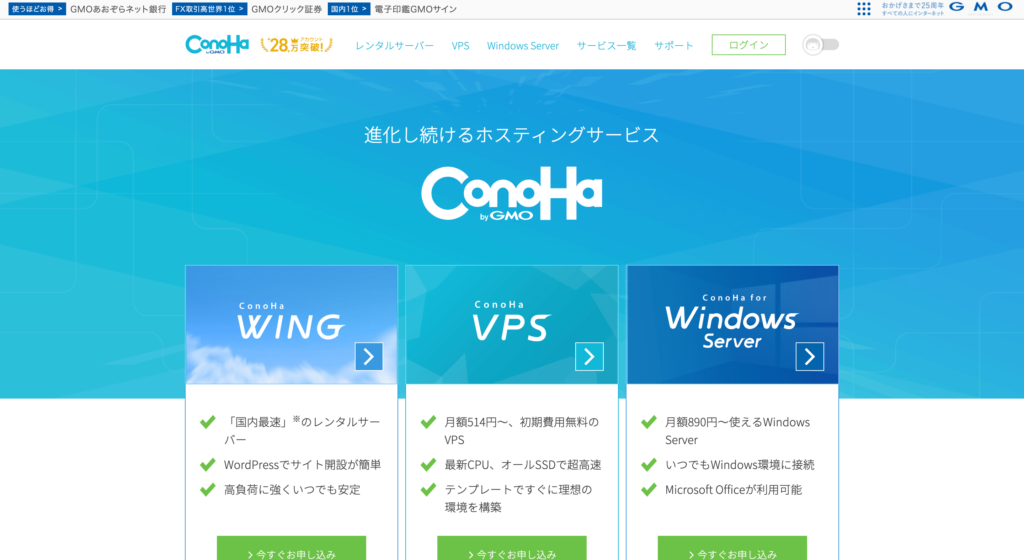
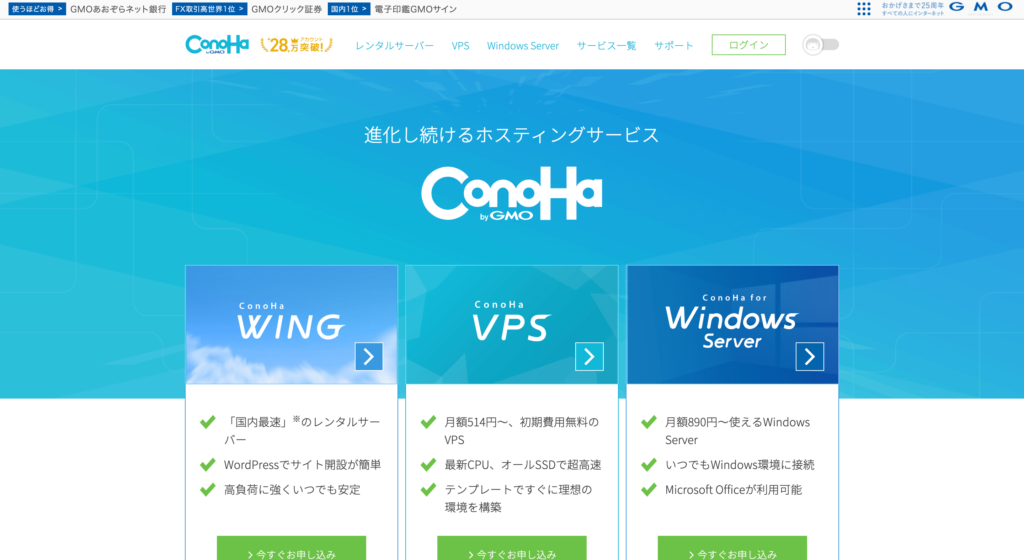
WordPressでブログを開設するには以下の4つの手順が必要です。
- サーバーを契約する
- いろんなレンタルサーバーがあるが、高機能で安いConoHa WINGがオススメ!
- ドメインを取得する
- ConoHa WINGだと登録無料サービスで最初のドメインを0円で取得できる!
- お名前.comで取得する場合は年額700円〜
- WordPressをインストールする
- ConoHa WINGでそのまま簡単インストールできる!
- 好きなテーマをインストールする(ステップ4で詳しく解説)



サーバー?
ドメイン?
わかんない
簡単にわかりやすくに例えると
- サーバー=土地
- ドメイン=住所(winwin-blog.com)←これ!
- WordPress=家
- 着せ替えテーマ=デザイン・機能
ネット上のサーバー(土地)を借りて→ドメイン(住所)を取得
→WordPressでブログ(家)を作る→好きなテーマでカスタマイズする(デザインする)



今はこんな感じで理解するだけで十分です!
それでは早速、設定してみましょう!
ConoHa WINGとWordPressの詳しい設定方法はこちらをご覧ください↓↓↓





ブログサイトが開設できましたね!
では最後のステップにいきましょう!
ステップ4:気に入ったWordPressのテーマをインストールする
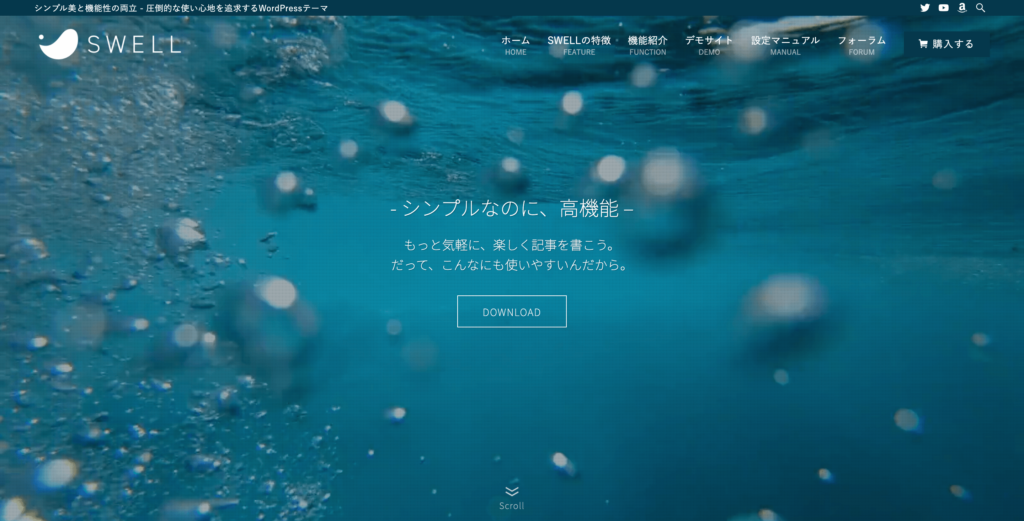
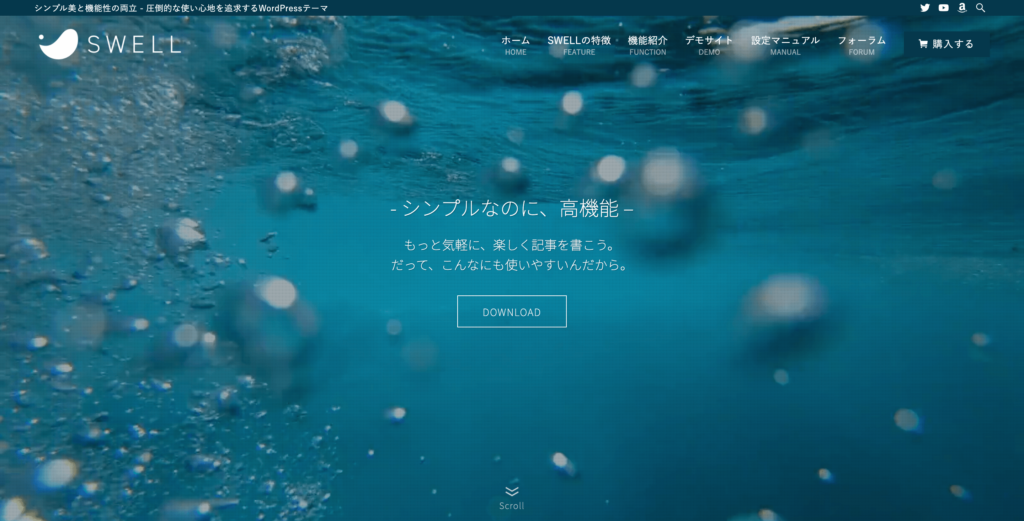
まずはWordPressのテーマを決めよう!
WordPressのテーマには無料テーマと有料テーマがありますが、初心者の方には有料テーマをおすすめします。
その理由として
- デザインがいい
- カスタマイズが初心者でも簡単
- サポートがしっかりしてる
- 記事が書きやすく時間短縮になる
- SEO対策がしっかりしてる
と、たくさんのメリットがあります。
無料テーマはデザイン性が物足りなかったりカスタマイズが難しいなどのデメリットがありますが、
有料テーマに抵抗がある方は、途中からでもテーマ変更できるので無料テーマから始めてもいいと思います。



僕は本業のスキマ時間にもブログ作業をするので
効率が良く時間短縮にもなる有料テーマを選びました。



本業もっと頑張れよ
初心者におすすめなWordPressテーマを3つ紹介します。
それぞれのおすすめポイントとして
- 無料とは思えないクオリティーの高さ
- デザインがシンプル
- 無料だがSEO対策もしっかりしてる
- ポップでかわいいらしいデザイン
- ブログが読みやすい
- 初心者でも運営しやすい
- エディタ機能が豊富
- とにかくオシャレ
- 操作性が良く作業効率が上がる
- エディタ機能が充実してて初心者にも扱いやすい
- 使いやすさに特化してる
- 標準装備機能が豊富でプラグイン不要



高いなおい!
来月お小遣い減らしまーす


WordPressテーマをダウンロードしよう!
使うテーマを決めたら、テーマの公式サイトでダウンロードしましょう!
今回はSWELLを使って説明しますね。
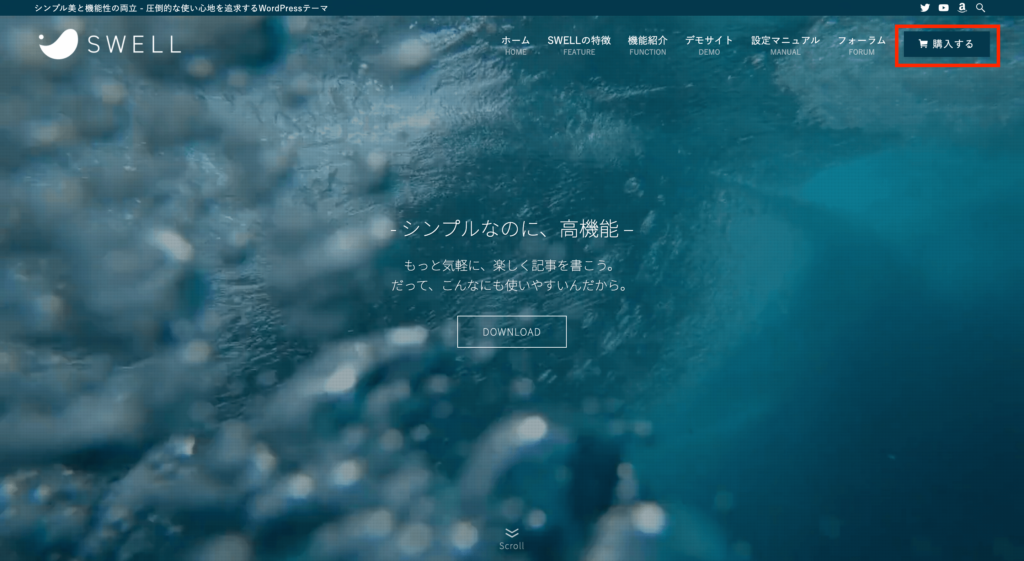
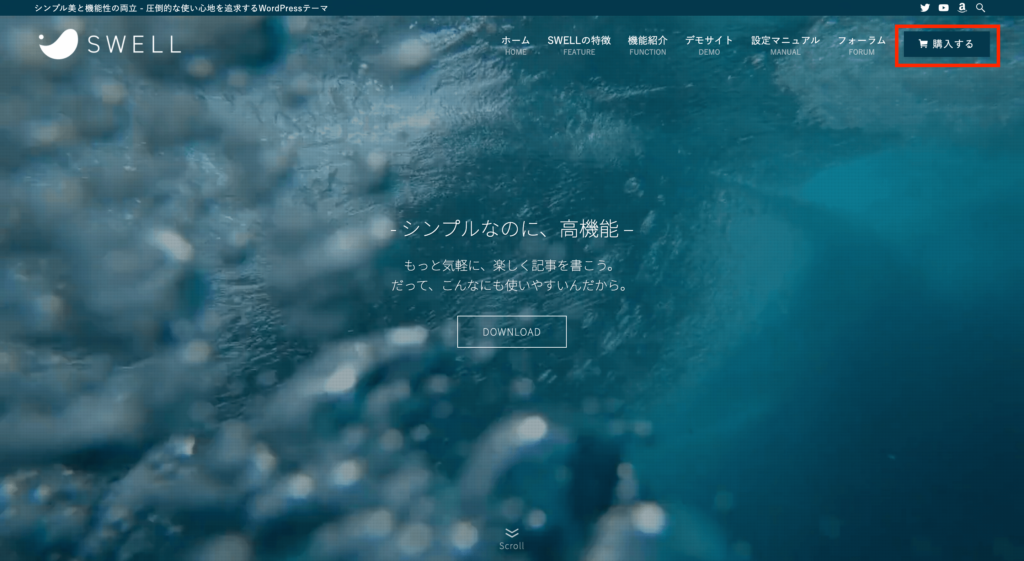
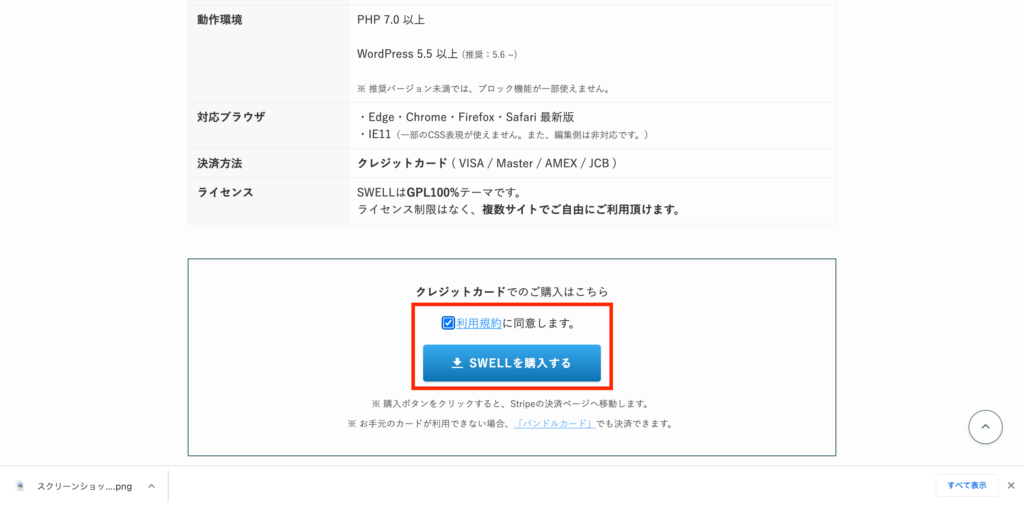
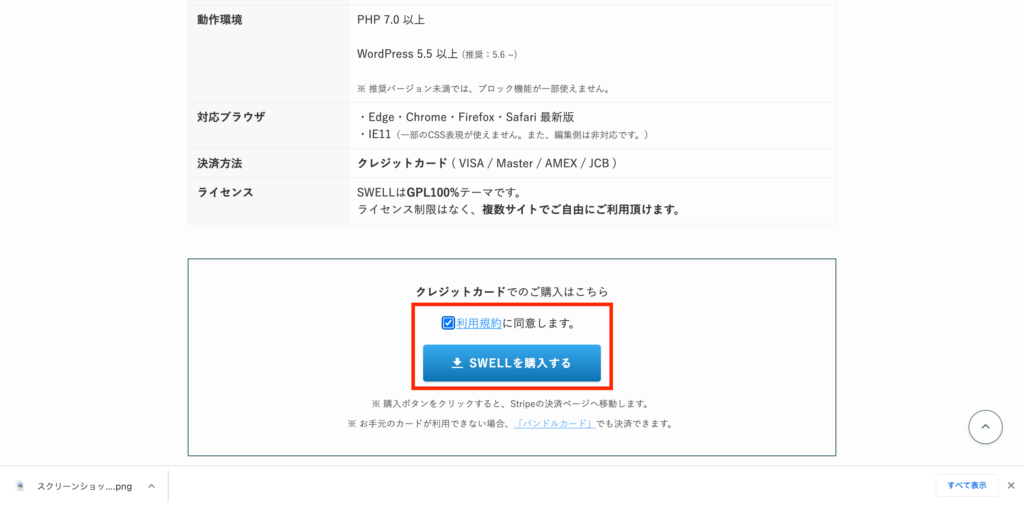


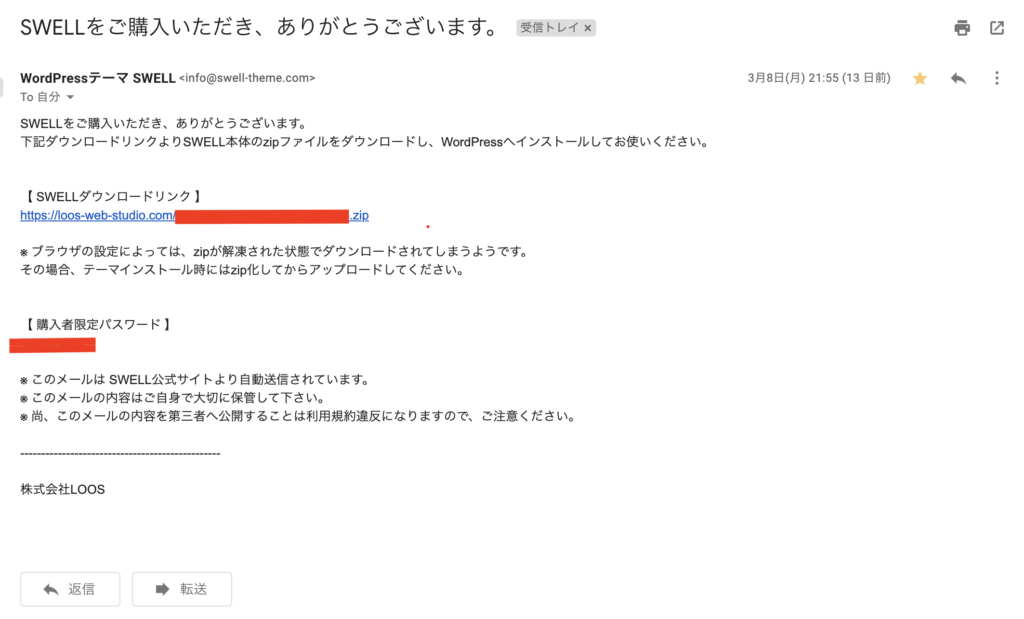
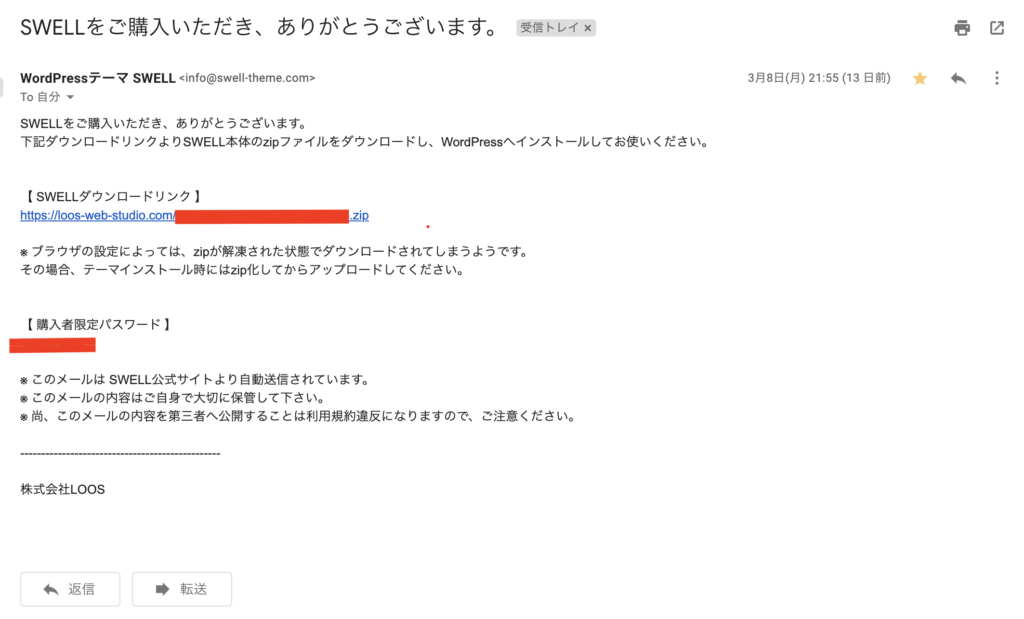
これでSWELLのテーマ(親テーマ)がダウンロードできました。
次にSWELLの子テーマをダウンロードします。
親テーマ、子テーマを詳しく知りたい方はこちらをご覧ください↓↓↓





親テーマ、子テーマに関しては
「子テーマでカスタマイズすればいい」と
覚えとくだけで大丈夫なので
ちゃんと理解しなくても問題ないです!



ほんとかよ
マイページには先ほど送られてきたメールの『購入者限定パスワード』を入力してください。
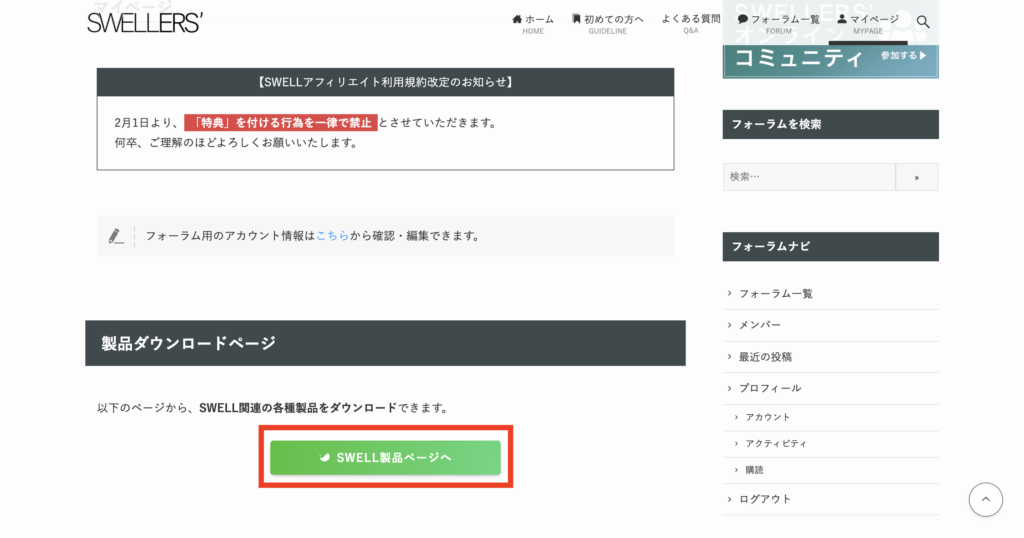
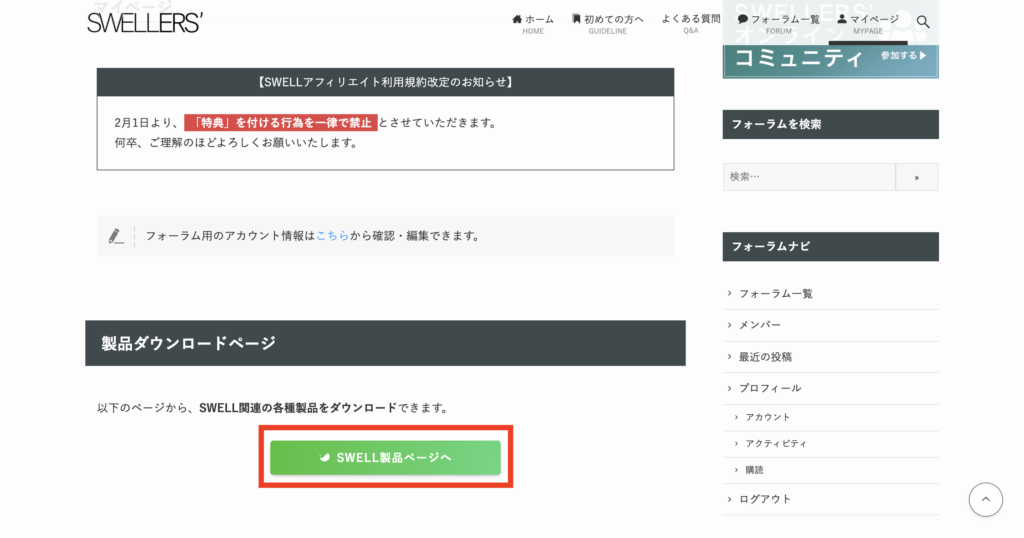
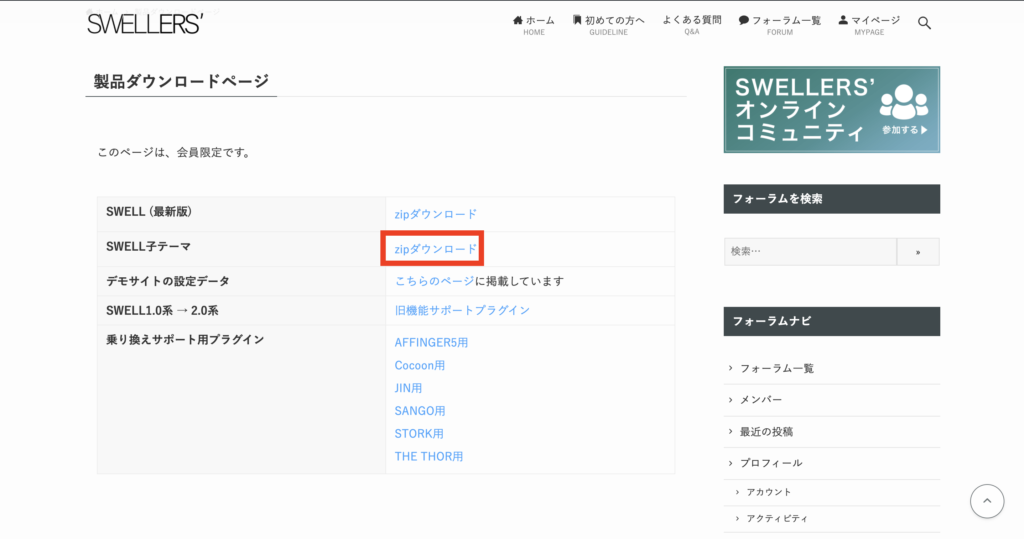
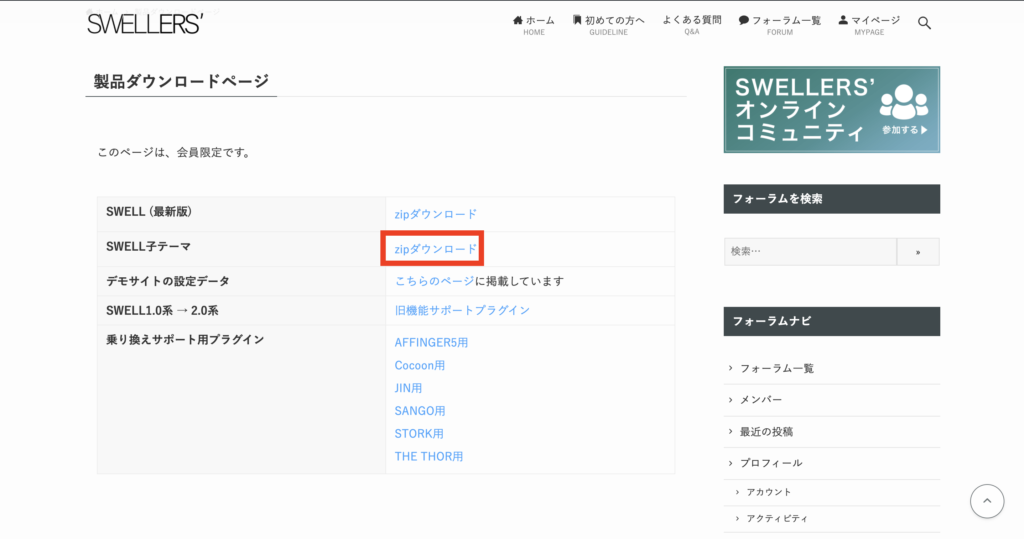
これで
- 親テーマ(swell2-2-5-2.zip)
- 子テーマ(swell_child.zip)
※ファイル名はバージョンによって異なる可能性があるのでご注意ください。
をダウンロードできました。
次はWordPressにアップロードしましょう!
WordPressにテーマをアップロードしよう
それでは先ほどダウンロードしたテーマをWordPressにアップロードします。
必ず先に親テーマからアップロードしましょう!!
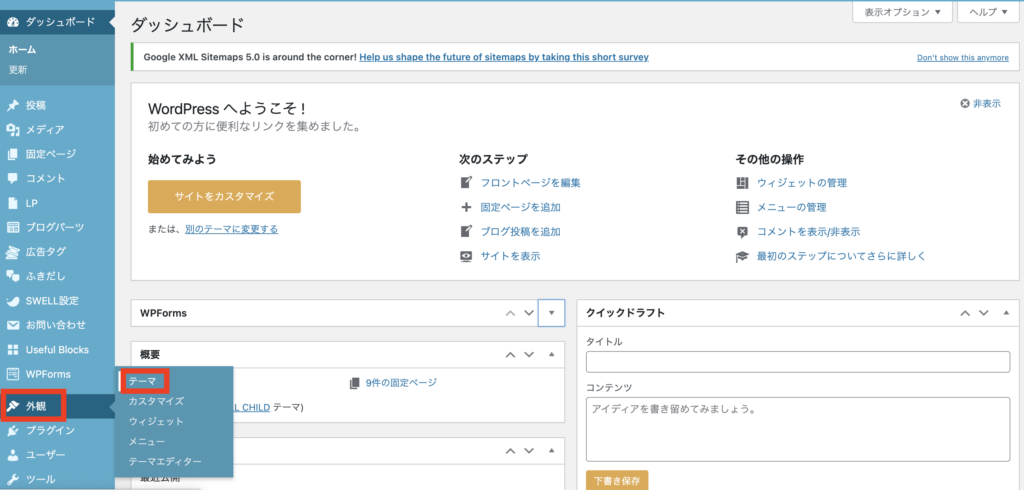
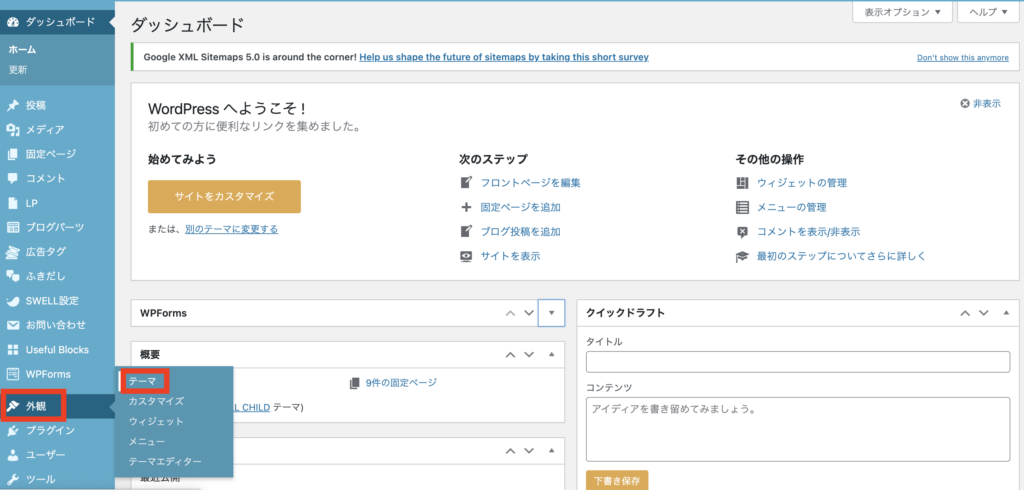
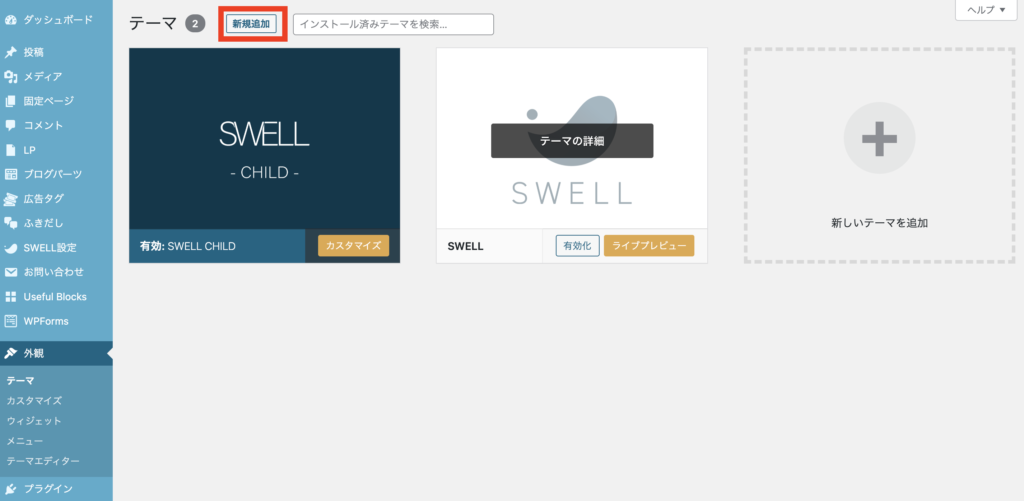
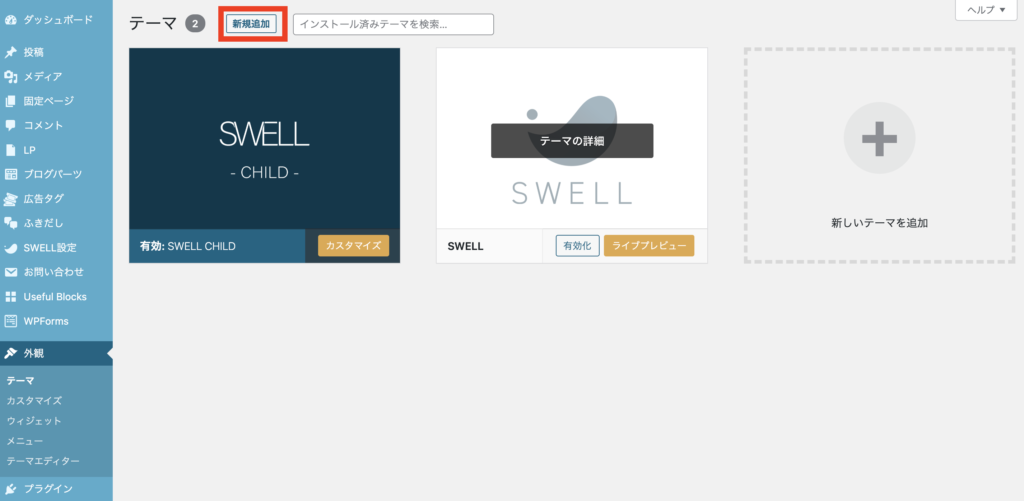
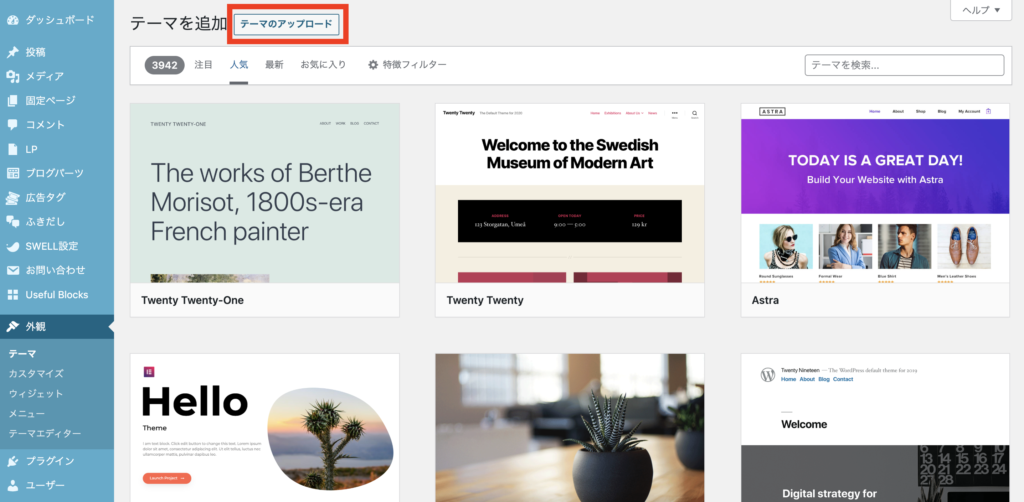
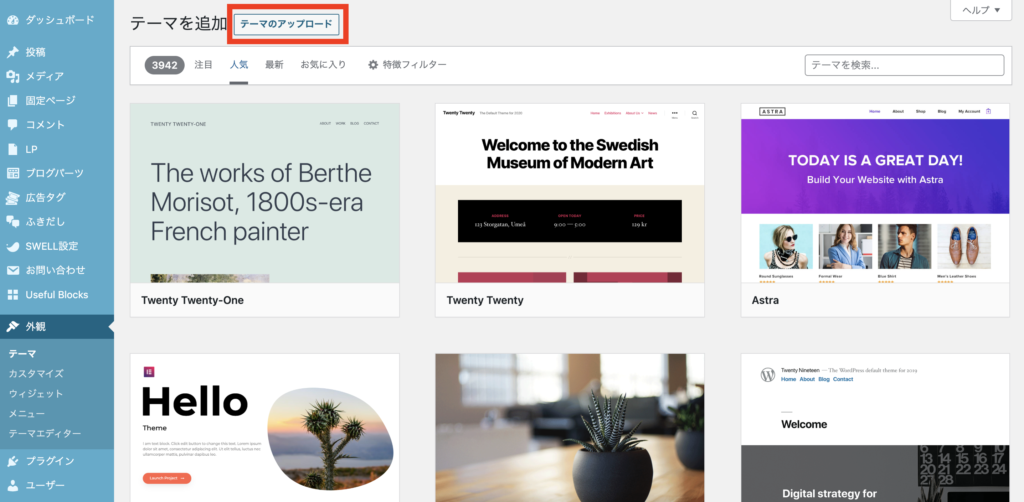


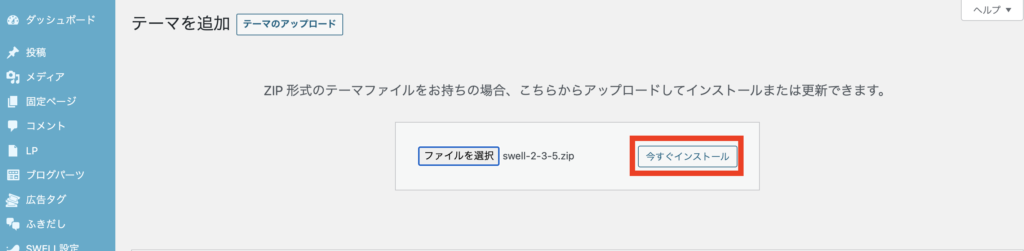
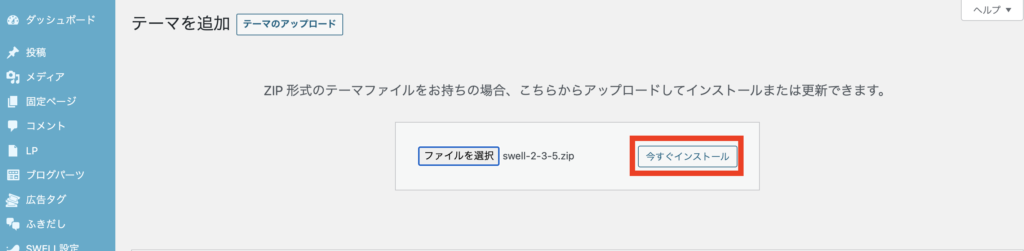
『swell_child.zip』を「アップロード」→「インストール」→「有効化」をクリックし、
下の画像通り『SWELL-CHILD-』が有効化になっていればOKです!
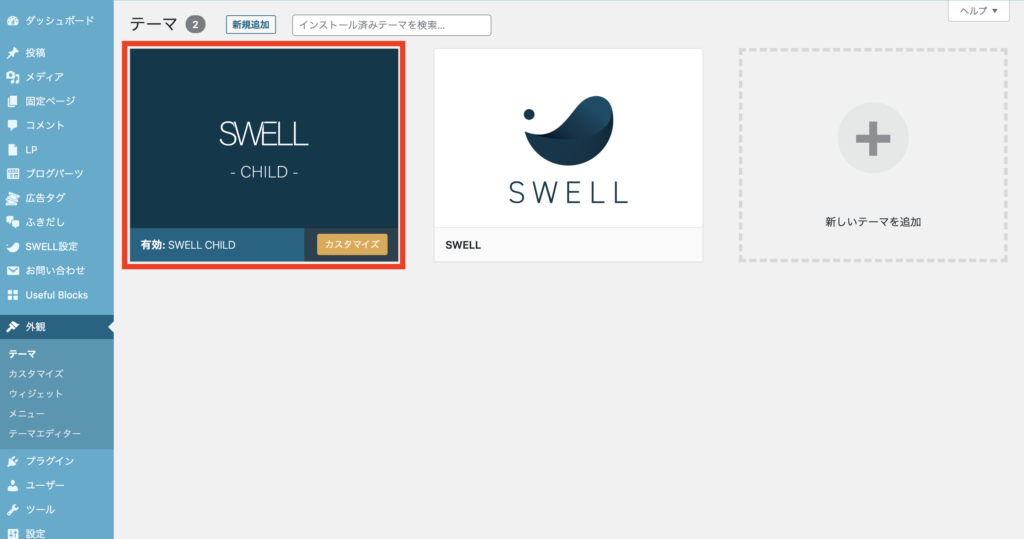
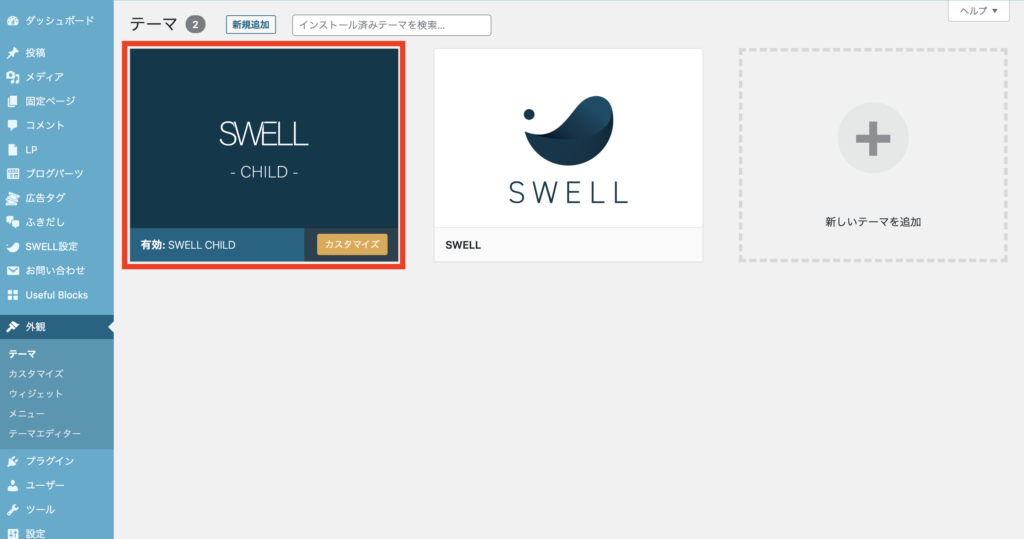



お疲れ様でした!
これでオリジナルのドメインがついた
あなただけのブログが完成しましたね!



意外と簡単だったね
まとめ
改めて今回の記事をまとめると
稼げるテーマ選びの3つのポイント
- 自分の得意なジャンルで戦う
- アフィリエイト(広告)の単価が高いかどうか
- 競合が少ないかどうか
WordPressで始める!
初心者でも簡単に設定できる最もコスパのいいConoHa WINGを契約する!
今回は以上です。
これからどんどん自分のブログを育てていきましょう!ワクワクしますね!!



このブログでは主に自営業を営んでる方に向けて
「副業」「お金の知識」「飲食店応援」をテーマに
これから随時発信していく予定です。
新着記事を楽しみにお待ちください!!
最後まで読んでくださりありがとうございました!



応援よろしくお願いします
ありがとうございました♡








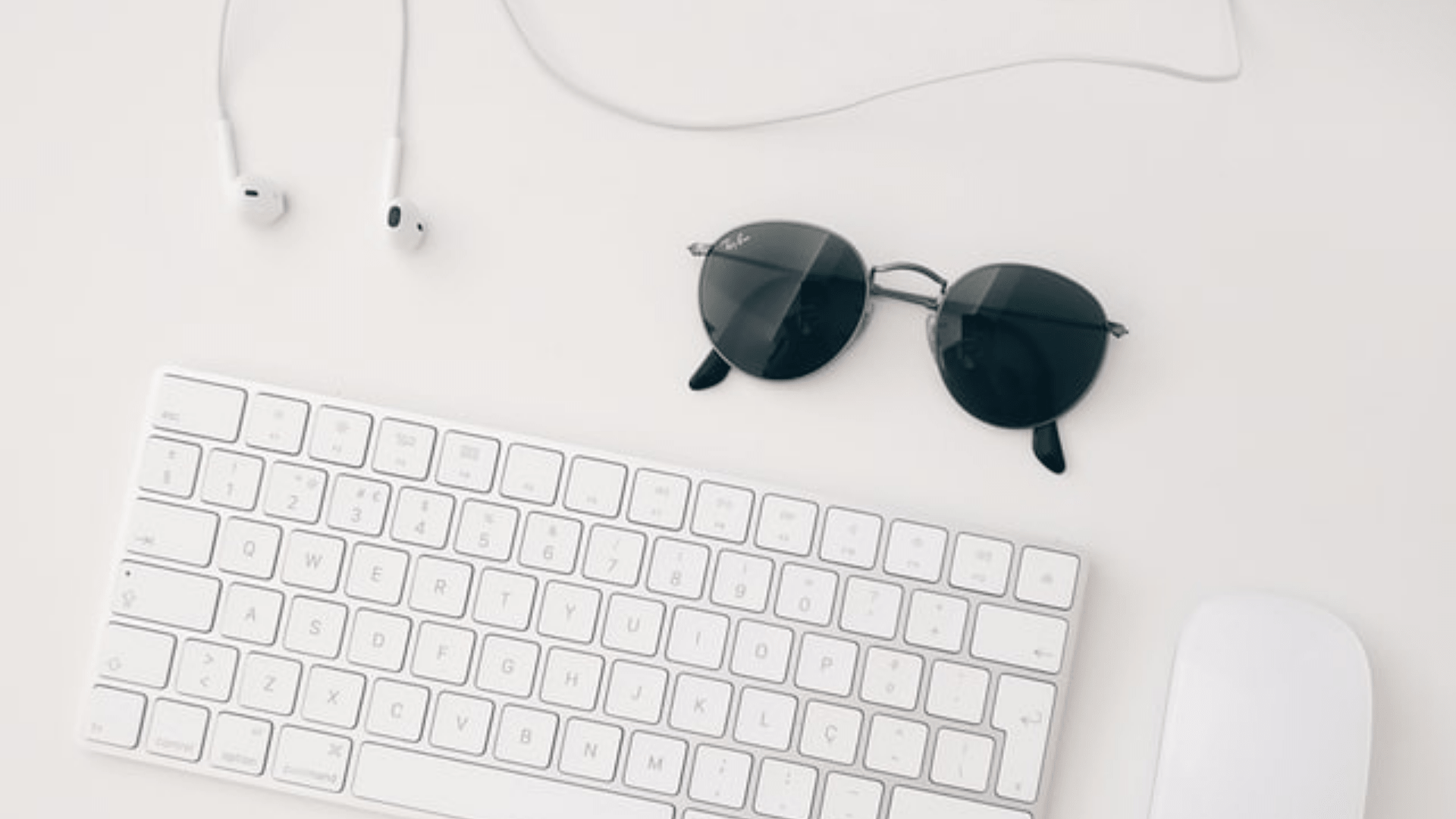



コメント